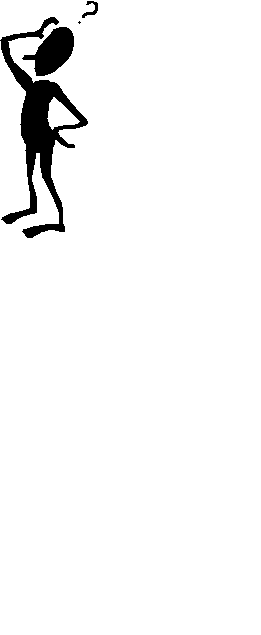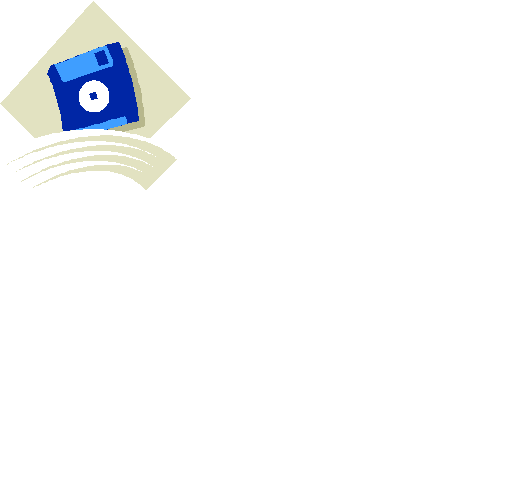Bagian situs
Pilihan Editor:
- Reset pabrik ZTE Blade X3
- Bagaimana cara membuka kunci kata sandi Honor jika Anda lupa di ponsel cerdas Anda?
- Teknologi Thunderbolt: cara kerjanya dan apa kelebihannya
- Cara menaikkan TIC dan PR Cara menaikkan Yandex TIC sendiri
- Kernel versi 3.10. Mem-flash kernel perangkat Android. Apa inti dari perangkat seluler?
- Memulihkan menggunakan disk instalasi
- Menginstal win 10 di 7. Tips dari para ahli
- Metode pamungkas untuk menginstal ulang Windows dari USB flash drive
- Android Pay: bagaimana cara kerjanya dan cara menggunakannya?
- Mengapa laptop tidak mau hidup: penyebab masalah dan cara memperbaikinya
Periklanan
| Administrasi unix dasar. Admin ABC: Proses booting Windows |
|
Pada artikel ini saya akan menjelaskan langkah demi langkah proses booting sistem operasi Windows XP, Vista dan Seven. Meskipun masalah ini cukup sering dibahas di Internet, saya tidak bisa tidak menyentuhnya. Informasi tersebut bisa sangat berguna ketika mendiagnosis kerusakan dan memulihkan fungsionalitas OS yang “mati”. Hari ini kita akan melihat:
Memuat BIOSBIOS adalah sekumpulan mikroprogram yang ditulis ke dalam ROM komputer dan digunakan untuk menginisialisasi perangkat di komputer. papan utama, memeriksa dan mengaturnya, mengunduh sistem operasi. Saat dihidupkan BIOS komputer memeriksa perangkat keras dan jika ada masalah, itu memberi tahu kami dengan sinyal suara (serangkaian bunyi bip panjang dan pendek). Ini tabelnya sinyal suara BIOS: sinyal AMI
sinyal PENGHARGAAN Jika pemuatan terganggu pada tahap ini, maka dengan sinyal kami menemukan bagian yang rusak dan menggantinya. Dalam kasus dengan RAM dan kartu video, terkadang melepasnya dan membersihkan kontak dari debu membantu. Setelah diperiksa, BIOS membaca pengaturan dari CMOS dan, sesuai dengan mini, memulai bootloader dari media yang ditentukan (CD, HDD, kartu Flash). Jika mengunduh dari perangkat keras, lalu sistem membaca 512 byte pertama Sepatu Utama Rekam (MBR) dan transfer kendali ke sana. Jika MBR tidak ditemukan, booting akan berhenti. Anda dapat memulihkan MBR menggunakan konsol Pemulihan Windows(Konsol Pemulihan) menggunakan perintah fixmbr. Proses booting Windows XPPemuatan Windows dikendalikan oleh NTLDR, yang terdiri dari dua bagian - StartUp pertama menempatkan prosesor ke mode terproteksi dan memulai pemuat OS. Bootloader berisi fungsi dasar untuk bekerja dengan disk yang diformat dalam sistem FAT*, NTFS dan CDFS. Bootloader membaca isi boot.ini dan, sesuai dengan isinya (jumlah OS, disk yang diinstal, dll.), melanjutkan memuat. Jika Windows telah dimasukkan ke dalam mode hibernasi, NTLDR memuat file hiberfil.sys ke dalam memori komputer dan mentransfer kendali ke kernel Windows. Jika Anda mematikan komputer hanya dengan mematikan/me-reboot, maka NTLDR memuat file DOS NTDETECT.COM, yang membuat daftar perangkat keras dan memuat sistem operasi Windows itu sendiri. Jika file NTLDR dihapus/dipindahkan/rusak, sistem tidak akan bisa boot dan akan menampilkan pesan “NTLDR is missing. Tekan CTRL+ALT+DEL untuk memulai kembali.” Anda dapat mengatasi masalah ini di Konsol Pemulihan Windows menggunakan perintah fixboot atau dengan menyalin NTLDR dari sistem kerja ke akar disk. Sebelum memuat kernel, NTLDR menampilkan opsi startup (Jika tombol F8 ditekan atau sistem crash). Setelah memilih parameter peluncuran, kernel sistem dimulai - ntoskrnl.exe (kita melihat animasi persegi panjang putih di layar hitam). Selanjutnya, jenis lapisan abstrak perangkat keras, HALL.DLL, dimuat. Hal ini diperlukan agar kernel dapat mengabstraksi dirinya dari perangkat keras; kedua file tersebut terletak di direktori System32. Selanjutnya, pustaka ekstensi kernel debugger perangkat keras kdcom.dll dan bootvid.dll dimuat, yang memuat logo Windows dan indikator status boot). Salah satu momen paling krusial adalah memuat registri sistem config\system, seringkali sistem tidak dapat membaca file sistem dan pemuatan menjadi tidak mungkin atau dimulai. Proses booting Windows Vista/7Proses booting Windows Vista dan Windows 7 (Seven) mulai berbeda dengan proses boot OS versi sebelumnya setelah membaca MBR. Penginstal Windows membuat partisi boot kecil yang berisi semua yang Anda perlukan untuk menjalankan OS. MBR mentransfer beban ke PBR (Partition Catatan Boot), lalu BOOTMGR dimulai ( Booting Windows Manajer). BOOTMGR menggantikan NTLDR dan mengontrol pemuatan sistem operasi. BOOTMGR membaca parameter boot dari Boot Configuration Database (BCD, Boot Configuration Database, yang menggantikan boot.ini) dan memuat Winload.exe (aplikasi boot pemuat OS, pemuat OS). Winload.exe memuat kernel sistem operasi, kemudian proses pemuatannya mirip dengan memulai Windows XP. Untuk mengedit Boot Configuration Database (BCD), Anda dapat menggunakan utilitas Bcdedit.exe dengan menjalankannya dari Windows Recovery Environment (WinRE). Di sana Anda juga dapat menggunakan utilitas Bootrec.exe untuk memperbaiki kesalahan. Mem-boot sistem operasiFile sistem operasi terletak di disk (hard atau floppy). Namun, program hanya dapat dijalankan jika ada RAM, jadi file sistem operasi perlu dimuat ke dalam RAM. Saat Anda menyalakan komputer, komputer akan menguji perangkatnya dan mencoba melakukan booting ke OS, program yang mengontrol komputer. Proses ini disebut bootstrap. Ini berjalan secara otomatis ketika Anda menghidupkan daya komputer. Setelah menyalakan komputer, sistem operasi dimuat disk sistem ke dalam RAM, yang harus dijalankan sesuai dengan program boot. Komputer berisi memori read-only (ROM) yang berisi program untuk menguji komputer dan tahap pertama memuat sistem operasi, yang disebut BIOS ( sistem masukan/keluaran dasar). ROM terletak pada board sistem dan ditenagai oleh baterai, sehingga program yang direkam di dalamnya tidak terhapus saat komputer dimatikan. Setelah komputer dihidupkan, program ini mulai dijalankan, dan informasi tentang kemajuan proses ini ditampilkan di layar tampilan. Pertama, perangkat keras diuji dan dikonfigurasi, kemudian sistem operasi mulai memuat. Pada tahap ini, prosesor mengakses disk dan mencari di tempat tertentu (dalam 1 sektor disk) untuk mengetahui keberadaan program bootloader yang sangat kecil. Sepatu Utama. Jika disk adalah disk sistem, maka Master Boot muncul di tempatnya, dibaca ke dalam memori, dan kontrol ditransfer ke disk tersebut. Pada gilirannya, Master Boot mencari bootloader utama pada disk Sektor Boot, memuatnya ke dalam memori dan mentransfer kendali ke sana. Selanjutnya, boot loader utama mencari modul sistem operasi yang tersisa dan memuatnya ke dalam RAM. Jika disk non-sistem dimasukkan ke dalam drive atau tidak ada disk sama sekali, sebuah pesan muncul di layar monitor: Bukan disk sistem, dan komputer membeku. Setelah sistem operasi selesai memuat, kontrol ditransfer ke prosesor perintah. Jika Anda menggunakan antarmuka baris perintah Prompt sistem muncul di layar, jika tidak, GUI akan dimuat. Semua file sistem operasi tidak dapat ditempatkan secara bersamaan di RAM, karena volume sistem operasi modern adalah puluhan dan ratusan megabita. Agar komputer dapat berfungsi, modul yang mengontrol sistem file, prosesor perintah, dan driver untuk perangkat yang terhubung harus ada dalam RAM. Modul sistem operasi yang menyediakan antarmuka grafis dapat dimuat ke dalam RAM sesuai kebijaksanaan pengguna.
6. Apa perbedaan antara struktur file tingkat tunggal dan hierarki? 7. Operasi apa dengan file yang mungkin dilakukan? 8. Apa saja tahapan utama memuat sistem operasi? Pengaturan antarmuka Windows Pertanyaan untuk dipelajari: 1.Desktop Windows. 1.1. Ikon dan label objek. 1.2. jendela. 1.3. Bilah tugas. Booting sistem operasi dimulai dengan prosedur booting yang mencoba membaca sektor pertama dari floppy disk yang dimasukkan ke dalam drive A: (pada floppy disk boot, sektor ini berisi pemuat sistem operasi). Jika floppy disk sistem dimasukkan ke dalam drive, bootloader dibaca darinya dan kontrol ditransfer ke sana. Jika floppy disk bukan merupakan disk sistem, yaitu tidak berisi catatan boot, sebuah pesan akan muncul di layar yang meminta Anda untuk mengganti floppy disk. Jika tidak ada floppy disk di drive A: sama sekali, maka BIOS membaca yang utama entri boot drive C: (Catatan Boot Utama). Ini biasanya merupakan sektor pertama pada disk. Kontrol ditransfer ke loader, yang terletak di sektor ini. Bootloader menganalisis isi tabel partisi (juga terletak di sektor ini), memilih partisi aktif dan membaca catatan boot partisi ini. Entri boot partisi aktif(Boot Record) mirip dengan boot record yang terletak di sektor pertama floppy disk sistem. Catatan boot partisi aktif membaca file IO.SYS dan MSDOS.SYS dari disk dan memuatnya ke dalam RAM komputer. Selanjutnya, isi file konfigurasi - CONFIG.SYS - dianalisis. File ini berisi driver dan program residen yang sangat penting untuk dimuat ke dalam RAM. Setelah memuat driver dan program residen yang ditentukan dalam file CONFIG.SYS, kontrol ditransfer ke prosesor perintah COMMAND.COM. Prosesor perintah terdiri dari tiga bagian - residen, inisialisasi, dan transit. Bagian residen dimuat terlebih dahulu. Ini memproses interupsi INT 22H, INT 23H, INT 24H dan mengontrol pemuatan bagian transit. Bagian dari prosesor perintah ini memproses kesalahan MS-DOS dan meminta pengguna untuk mengambil tindakan ketika kesalahan terdeteksi. Bagian transit dari prosesor perintah terletak di alamat memori tertinggi. Bagian ini berisi penangan untuk perintah DOS internal dan penerjemah untuk file perintah dengan ekstensi .BAT. Bagian transit mengeluarkan prompt sistem (misalnya A:\>), menunggu operator memasukkan perintah dari keyboard atau dari berkas kumpulan dan mengatur pelaksanaannya. Bagian inisialisasi hanya digunakan selama proses pemuatan sistem operasi dan tidak tetap berada di RAM. Bagian inisialisasi, selain beberapa tindakan lainnya, menginisialisasi eksekusi file AUTOEXEC.BAT. File perintah AUTOEXEC.BAT mencantumkan program yang sangat penting untuk dijalankan saat memuat sistem operasi di komputer Anda. Setelah memuat prosesor perintah dan menyelesaikan prosedur awal yang tercantum dalam file AUTOEXEC.BAT, sistem siap dioperasikan. Administrasi UNIX Dasar 1 Manajemen Pelayanan 1 Proses init 3 Perbedaan boot antara sistem mirip UNIX3 Sistem mewarisi Sistem V 3 Sistem yang mewarisi dari BSD 4 Sistem dengan pola pembebanan campuran 4 init 4 konfigurasi permulaan Layanan Sistem 5 Memulai dan menghentikan layanan5 6 contoh layanan Kuliah sebelumnya dikhususkan untuk berbagai fitur arsitektur UNIX, penggunaan sistem operasi ini dalam pekerjaan lokal dan jaringan, dan beberapa aspek administrasi sistem. Pada bagian ini kita akan berbicara tentang administrasi kompleks sistem UNIX - tentang manajemen layanan dan manajemen perangkat lunak. Manajemen layanan Memuat sistem operasi. Tahapan Boot SistemLoading sistem operasi dapat dibagi menjadi beberapa tahap. Tahap booting awal tidak bergantung pada sistem operasi apa yang diinstal pada komputer; ini terutama terkait dengan arsitektur komputer yang digunakan. Ini diikuti oleh tahapan bootloader, yang mungkin juga tidak spesifik untuk sistem operasi tertentu, setelah itu kernel sistem operasi diinisialisasi dan operasi khusus hanya untuk OS ini dilakukan. Pertimbangkan memuat sistem operasi UNIX sebagai urutan langkah berikut (Gambar 6.1, “Tahap boot OS UNIX”): Gambar 6.1. Langkah-langkah boot UNIX pra-bootloader Biasanya, segera setelah daya dihidupkan, program ROM BIOS menguji perangkat keras, kemudian pra-boot loader dimulai. Tugas tahap ini adalah menentukan (mungkin dengan bantuan pengguna) dari perangkat mana pengunduhan akan dilakukan, mengunduh program bootloader khusus dari sana dan meluncurkannya. Misalnya, mengetahui perangkat apa yang akan di-boot perangkat keras, baca sektor pertama dari disk ini dan transfer kendali ke program yang terletak di beberapa area. pemuat tingkat pertama Bootloader tingkat pertama biasanya menempati tidak lebih dari satu sektor di awal disk - di sektor bootnya (Master Boot Record). Kernel sistem operasi memiliki struktur yang agak rumit - dan oleh karena itu cara bootingnya sulit; ukurannya bisa sangat besar, dan lokasinya tidak diketahui di mana pada disk, dengan mematuhi hukum sistem file(misalnya, terdiri dari beberapa bagian yang tersebar di seluruh disk). Pemuat utama tidak dapat memperhitungkan semua ini, jadi tugasnya adalah menentukan di mana letak disk tersebut pemuat tingkat kedua, memuatnya ke dalam memori dan mentransfer kendali ke dalamnya. pemuat tingkat kedua Pemuat boot sekunder adalah program kompleks dengan antarmuka pengguna yang memungkinkan Anda memilih opsi boot sistem operasi atau kernel. Bootloader harus memiliki akses ke image kernel, sehingga menyertakan dukungan untuk sistem file. Bagaimanapun, bootloader sekunder membaca image kernel ke alamat memori tertentu dan mentransfer kendali ke sana. Sebagian besar sistem operasi memiliki bootloader tingkat pertama dan kedua. Namun, ada pemuat universal misalnya GRUB. menginisialisasi kernel sistem operasi Seperti yang telah kita ketahui sebelumnya, kernel adalah program yang sangat kompleks yang berinteraksi dengan berbagai peralatan, jadi sebelum Anda mulai bekerja dengan sistem, kernel harus diinisialisasi. Tahap ini khusus untuk sistem operasi yang berbeda. Dalam sistem mirip UNIX, ini biasanya menampilkan informasi tentang pemuatan kernel yang bersifat debugging. Pertama-tama, kernel menentukan parameter subsistem komputasi komputer: kernel menentukan jenis dan kecepatan prosesor pusat, jumlah RAM, ukuran dan struktur memori cache; membuat asumsi tentang arsitektur komputer secara keseluruhan dan banyak lagi. Pada langkah selanjutnya, kernel menentukan komposisi dan arsitektur seluruh perangkat keras komputer: jenis dan parameter bus transfer data dan perangkat kontrolnya (pengontrol), daftar perangkat eksternal yang dapat diakses melalui bus, pengaturan perangkat ini - kisaran port I/O, alamat ROM, interupsi perangkat keras yang ditempati, nomor saluran akses memori langsung, dll. Kernel, berdasarkan parameter yang diteruskan ke dalamnya, memilih partisi root - sistem file yang berisi direktori masa depan / dan subdirektorinya (direktori /etc, /bin, dan /sbin penting untuk boot sistem). Partisi akar dipasang sebagai/. Setelah ini, kernel memulai proses pertamanya - inisiasi(default, /sbin/init). proses inisiasi Mulai saat ini, sistem operasi menyediakan fungsionalitas penuh untuk semua proses yang dijalankan. Di UNIX, proses pertama yang dimulai adalah init, yang akan dibahas di bagian selanjutnya. Sistem operasi MS-DOS terdiri dari banyak file berbeda. Mereka termasuk file sistem operasi sebenarnya IO.SYS, MSDOS.SYS dan prosesor perintah COMMAND.COM. Selain ketiga file ini, yang mewakili kernel MS-DOS yang berfungsi, distribusi sistem operasi menyertakan file yang disebut perintah eksternal, misalnya FORMAT, FDISK, SYS, driver berbagai perangkat dan beberapa file lainnya. File IO.SYS berisi ekstensi ke sistem input/output dasar dan digunakan oleh sistem operasi untuk berinteraksi dengan perangkat keras komputer dan BIOS. File MSDOS.SYS dalam arti tertentu adalah seperangkat program penanganan interupsi, khususnya interupsi INT 21H. Pemroses perintah COMMAND.COM dirancang untuk mengatur dialog dengan pengguna komputer. Ini menganalisis perintah yang dimasukkan oleh pengguna dan mengatur pelaksanaannya. Apa yang disebut perintah internal - DIR, COPY, dll. diproses oleh prosesor perintah. Perintah sistem operasi lainnya disebut perintah eksternal. Perintah eksternal dinamakan demikian karena letaknya dalam file terpisah. File perintah sistem operasi eksternal berisi program utilitas untuk melakukan berbagai operasi, seperti memformat disk, menyortir file, dan mencetak teks. Driver (biasanya file dengan ekstensi SYS atau EXE) adalah program yang mendukung berbagai perangkat keras. Penggunaan driver dengan mudah menyelesaikan masalah penggunaan peralatan baru - cukup sambungkan driver yang sesuai ke sistem operasi. Program aplikasi berinteraksi dengan perangkat melalui driver, sehingga tidak akan berubah ketika perangkat keras diubah. Misalnya, perangkat disk baru mungkin memiliki jumlah track dan sektor yang berbeda, serta perintah kontrol yang berbeda. Semua ini diperhitungkan oleh driver, dan program aplikasi akan bekerja dengan disk baru seperti sebelumnya, menggunakan interupsi DOS. File sistem operasi IO.SYS, MSDOS.SYS dan COMMAND.COM harus ditulis ke lokasi tertentu pada disk. Anda tidak boleh menyalinnya ke direktori lain di disk. Jika Anda perlu membuat floppy disk boot yang dapat digunakan untuk mem-boot MS-DOS di komputer Anda, tidak cukup hanya menyalin file sistem operasi utama - IO.SYS, MSDOS.SYS dan COMMAND.COM - ke floppy disk . Untuk membuat floppy disk sistem, Anda harus menggunakan perintah FORMAT atau SYS, atau program khusus, seperti program Safe Format dari paket Norton Utilities. Yang paling banyak dengan cara yang sederhana untuk membuat floppy disk kosong menjadi bootable adalah dengan menggunakan eksternal perintah MS-DOS- SIS. Untuk menggunakannya, masukkan floppy disk kosong ke dalam drive dan dari direktori root drive C: berikan perintah: SYS A: atau SYS B:Setelah menjalankan perintah SYS, floppy disk akan berisi file IO.SYS, MSDOS.SYS, dan COMMAND.COM yang ditulis di lokasi tertentu pada floppy disk. Anda dapat mem-boot MS-DOS dari floppy disk ini jika Anda memasukkan floppy disk sistem ke drive A: sebelum menyalakan daya. 9.2.Saat daya komputer dihidupkan, kendali ditransfer ke prosedur booting yang terletak di perangkat memori read-only yang terletak di motherboard komputer. Prosedur bootstrap memeriksa komponen perangkat keras komputer, membentuk bagian awal tabel vektor interupsi, menginisialisasi perangkat eksternal, dan memulai proses memuat sistem operasi. Booting sistem operasi dimulai dengan prosedur booting yang mencoba membaca sektor pertama dari floppy disk yang dimasukkan ke dalam drive A: (pada floppy disk boot, sektor ini berisi pemuat sistem operasi). Jika floppy disk sistem dimasukkan ke dalam drive, bootloader dibaca darinya dan kontrol ditransfer ke sana. Jika floppy disk bukan merupakan disk sistem, yaitu tidak berisi catatan boot, sebuah pesan akan muncul di layar yang meminta Anda untuk mengganti floppy disk. Jika tidak ada floppy disk di drive A: sama sekali, maka BIOS membaca master boot record drive C: (Master Boot Record). Ini biasanya merupakan sektor pertama pada disk. Kontrol ditransfer ke loader, yang terletak di sektor ini. Bootloader menganalisis isi tabel partisi (juga terletak di sektor ini), memilih partisi aktif dan membaca catatan boot partisi ini. Catatan boot dari partisi aktif (Boot Record) mirip dengan catatan boot yang terletak di sektor pertama floppy disk sistem. Catatan boot partisi aktif membaca file IO.SYS dan MSDOS.SYS dari disk dan memuatnya ke dalam RAM komputer. Kemudian isi file konfigurasi - CONFIG.SYS - dianalisis. File ini menentukan driver dan program residen yang perlu dimuat ke dalam RAM. Setelah memuat driver dan program residen yang ditentukan dalam file CONFIG.SYS, kontrol ditransfer ke prosesor perintah COMMAND.COM. Prosesor perintah terdiri dari tiga bagian - residen, inisialisasi, dan transit. Bagian residen dimuat terlebih dahulu. Ini memproses interupsi INT 22H, INT 23H, INT 24H dan mengontrol pemuatan bagian transit. Bagian dari prosesor perintah ini memproses kesalahan MS-DOS dan meminta pengguna untuk mengambil tindakan ketika kesalahan terdeteksi. Bagian transit dari prosesor perintah terletak di alamat memori tertinggi. Bagian ini berisi penangan untuk perintah DOS internal dan penerjemah untuk file perintah dengan ekstensi .BAT. Bagian transit mengeluarkan prompt sistem (misalnya A:>), menunggu perintah operator dimasukkan dari keyboard atau dari file batch, dan mengatur eksekusinya. Bagian inisialisasi hanya digunakan selama proses boot sistem operasi dan tidak tetap berada di RAM. Bagian inisialisasi, selain beberapa tindakan lainnya, menginisialisasi eksekusi file AUTOEXEC.BAT. File batch AUTOEXEC.BAT mungkin mencantumkan program yang harus dijalankan saat sistem operasi melakukan booting di komputer. Setelah memuat prosesor perintah dan menyelesaikan prosedur awal yang tercantum dalam file AUTOEXEC.BAT, sistem siap dioperasikan. 9.3. Jenis distribusi MS-DOS apa yang ada?Sistem operasi MS-DOS hadir dalam dua versi. Opsi pertama ditujukan untuk instalasi pada disk komputer yang belum disiapkan (belum diformat) dan biasanya disertakan bersama komputer. Opsi kedua ditujukan untuk mengupgrade versi sistem operasi yang sudah diinstal, dijual terpisah, dan memiliki kata “Upgrade” di namanya. Untuk menginstal versi starter, Anda hanya perlu memasukkan floppy disk distribusi pertama ke drive A: sebelum menyalakan komputer. Setelah menyalakan daya dan memeriksa sistem komputer, sistem operasi akan mulai memuat sistem MS-DOS dari floppy disk yang Anda masukkan. Setelah proses pengunduhan selesai, penginstal akan diluncurkan secara otomatis. Program instalasi, dengan bantuan Anda, akan melakukan semua langkah untuk menginstal MS-DOS pada hard drive komputer Anda. Jika disk komputer Anda sudah berisi sistem operasi MS-DOS, Anda harus mengetahui versi MS-DOS. Ini dapat dilakukan dengan menggunakan perintah VER, sebagai respons terhadap baris berikut yang akan dicetak ke konsol: MS-DOS Versi 5.0Jika versi sistem operasi yang diinstal pada komputer Anda lebih rendah dari 6.0, Anda harus (walaupun ini tidak wajib) memperbaruinya ke 6.0. Hal ini dapat dilakukan dengan menggunakan versi upgrade dari distribusi MS-DOS. 9.4. Cara menginstal MS-DOS versi 5.0Pada bagian ini, kita akan melihat instalasi sistem operasi MS-DOS versi 5.0 pada komputer dengan hard drive yang belum siap (belum diformat). Jika komputer Anda memiliki disk yang belum diformat atau dipartisi, maka instalasi MS-DOS harus dilakukan menggunakan versi distribusi awal. Pada bagian "Cara memperbarui versi sistem operasi MS-DOS ke 6.0" kita akan mempelajari versi distribusi MS-DOS yang dimaksudkan untuk diperbarui. Untuk menjalankan program instalasi versi awal distribusi, Anda harus memasukkan floppy disk pertama distribusi ke drive A: sebelum menyalakan komputer. Setelah menyalakan daya dan memeriksa sistem komputer, sistem operasi MS-DOS akan mulai memuat dari floppy disk yang Anda masukkan. Setelah proses pengunduhan selesai, penginstal akan diluncurkan secara otomatis. Setelah menentukan konfigurasi komputer, penginstal menampilkan layar splash di layar tampilan. Anda dapat melanjutkan proses instalasi MS-DOS dengan menekan Jika Anda melanjutkan instalasi MS-DOS dengan menekan tombol Di menu ini, Anda mengatur tanggal dan waktu saat ini, nama negara Anda, parameter keyboard, dan media di mana MS-DOS akan diinstal. Jika Anda ingin mengubah tanggal, waktu, nama negara, atau pengaturan papan ketik saat ini, pilih item menu yang diinginkan dan tekan tombol Jika Anda memiliki komputer IBM PC AT, maka ubah menjadi tanggal saat ini dan waktu akan disimpan dalam memori CMOS dan saat MS-DOS dimuat lagi, waktu yang tepat akan diatur secara otomatis. Dukungan internasional diinstal menggunakan elemen "COUNTRY" dan "KEYBOARD" pada menu ini. Pilih item "NEGARA" dan tekan tombol Jika Rusia ada dalam daftar ini, letakkan kursor di posisi yang sesuai dan tekan tombol Jika Anda mengubah "COUNTRY", buat perubahan serupa pada elemen "KEYBOARD". Setelah selesai melakukan perubahan pada menu ini, lanjutkan proses instalasi MS-DOS dengan memilih baris “Pengaturan sudah benar” (konfigurasi sudah diinstal) dan klik Menu berikut akan muncul di layar: Instal ke: C:DOS Jalankan Shell saat startup: YES Opsi yang tercantum sudah benar.Baris "Instal ke" menentukan direktori tempat MS-DOS akan diinstal. Secara default, file MS-DOS akan ditulis ke direktori C:DOS. Jika perlu, Anda dapat mengubah lokasi direktori MS-DOS. Untuk melakukan ini, pilih baris "Instal ke" dan klik Baris "Jalankan Shell saat startup: YES" berarti di kemudian hari, setelah memuat sistem operasi, Dos Shell akan otomatis dijalankan. Jika Anda tidak ingin menggunakan Dos Shell, pilih baris "Run Shell on startup:" dan tekan tombol Untuk mencegah mulai otomatis MS-DOS Shell pilih baris "Jangan jalankan MS-DOS Shell saat startup" dan klik Ketika Anda telah menyelesaikan semua perubahan, pilih baris "Opsi yang terdaftar sudah benar" dan tekan tombol Jika hard drive komputer Anda tidak diformat, sebuah pesan akan muncul di layar: Sistem Anda memiliki satu atau lebih hard disk dengan ruang kosong. Ruang ini perlu dipartisi dan diformat sebelum MS-DOS versi 5.0 dapat menggunakannya.Pesan ini memberitahu Anda bahwa komputer Anda memiliki satu atau lebih hard drive. Untuk menggunakannya, Anda harus terlebih dahulu membuat partisi dan drive logis di dalamnya, lalu memformatnya. Menu tiga item akan ditampilkan di bawah ini: Alokasikan semua hard space kosong untuk MS-DOS Alokasikan semua hard space kosong untuk MS-DOS Jangan alokasikan hard space kosong untuk MS-DOSJika Anda memilih baris "Alokasikan semua ruang hard kosong untuk MS-DOS", maka seluruh ruang di hard drive komputer akan dialokasikan untuk MS-DOS. Program instalasi akan secara otomatis mempartisi dan memformat disk komputer. Ini akan membuat satu drive C:. Jika Anda ingin meninggalkan ruang disk untuk sistem operasi lain atau akan membuat beberapa disk logis, pilih baris "Alokasikan semua ruang hard kosong untuk MS-DOS" dan tekan tombol Dalam hal ini, penginstal akan meluncurkan program FDISK.EXE terlebih dahulu. Anda harus menggunakan FDISK untuk mempartisi hard drive sendiri - membuat partisi dan drive logis di dalamnya. Petunjuk penggunaan program FDISK.EXE dapat dibaca di bagian "Cara membuat drive logis". Setelah selesai bekerja dengan FDISK.EXE, kontrol akan kembali ke program instalasi dan secara otomatis akan memformat drive logis yang Anda buat pada tingkat tinggi. Baris "Jangan mengalokasikan ruang keras kosong untuk MS-DOS" berarti Anda tidak ingin mengalokasikan ruang disk untuk MS-DOS, dan dengan demikian menolak untuk menginstal sistem operasi pada hard drive Anda. Pada awalnya instalasi sendiri sistem operasi MS-DOS, kami menyarankan Anda membuat satu disk logis dengan memilih baris "Alokasikan semua ruang hard kosong untuk MS-DOS" di menu. Untuk melanjutkan proses instalasi, tekan Ketika 100% disk diformat, proses penyalinan file sistem operasi dari distribusi ke hard drive komputer akan dimulai. Saat Anda menyalin disket distribusi, program instalasi akan meminta Anda untuk memasukkan disk baru ke dalam drive: Masukkan disk berlabel MS-DOS 5.0 Disk 2 ke drive A: Jika sudah siap, tekan ENTER.Setelah penyalinan floppy disk terakhir dari distribusi selesai, program instalasi akan memberi tahu Anda bahwa instalasi MS-DOS telah selesai: Penyiapan sekarang selesai. Silakan hapus semua floppy disk dari drive Anda dan kemudian tekan ENTER untuk memulai MS-DOS versi 5.0.Sampai disini proses instalasi sistem operasi MS-DOS versi 5.0 sudah bisa dianggap selesai. Keluarkan floppy disk terakhir dari kit distribusi dari drive dan tekan tombol Installer akan secara otomatis membuat file konfigurasi CONFIG.SYS dan AUTOEXEC.BAT. Isinya bergantung pada konfigurasi perangkat keras komputer Anda. File CONFIG.SYS akan terlihat seperti ini: PERANGKAT=C:DOSSETVER.EXE PERANGKAT=C:DOSHIMEM.SYS DOS=FILE TINGGI=10File CONFIG.SYS yang dibuat secara otomatis memuat program SETVER.EXE residen dan driver HIMEM.SYS (hanya mesin 80286, 80386, dan 80486). Driver HIMEM.SYS digunakan untuk mengelola memori tambahan. Tanpa driver ini atau driver serupa lainnya, memori tambahan tidak dapat digunakan. Program SETVER.EXE diperlukan untuk program yang dirancang untuk versi MS-DOS yang lebih lama. Ketika program tersebut meminta nomor versi, SETVER.EXE menipu mereka untuk mengembalikan nilai yang telah ditentukan sebelumnya. Perintah DOS=HIGH memberitahu MS-DOS untuk menggunakan bagian dari memori tambahan (area memori tinggi) untuk mengakomodasi modul dan buffernya sendiri. Dalam hal ini, jumlah memori utama yang tersedia untuk program sedikit meningkat. Perintah FILES=10 berarti MS-DOS secara bersamaan dapat membuka tidak lebih dari 10 file untuk dibaca atau ditulis. Tergantung pada perangkat lunak apa yang ingin Anda gunakan, Anda mungkin perlu mengubah nilai ini. Misalnya, saat menggunakan database, sebagai suatu peraturan, perlu untuk menambah jumlah kemungkinan file yang terbuka dari 10 menjadi 50. Peningkatan ini tidak sia-sia; peningkatan jumlah FILE memerlukan tambahan konsumsi RAM komputer. Untuk pengguna pemula, kami tidak menyarankan mengubah konten file CONFIG.SYS kecuali benar-benar diperlukan, karena perubahan yang salah dapat menurunkan kinerja sistem operasi atau menyebabkan masalah lain. Selain file CONFIG.SYS, file perintah AUTOEXEC.BAT dibuat secara otomatis. Ini mungkin berisi perintah berikut: Perintah @ECHO OFF menekan tampilan teks file batch saat sedang berjalan. Dalam hal ini, ini berarti ketika komputer melakukan booting, teks file AUTOEXEC.BAT tidak akan ditampilkan di layar. Perintah PROMPT menentukan penampilan String perintah MS-DOS. Dalam kasus kami, perintah PROMPT $p$g menghasilkan prompt yang menampilkan path lengkap dari direktori saat ini diikuti dengan karakter ">". Dengan menentukan parameter lain untuk perintah PROMPT, Anda dapat menyesuaikan prompt MS-DOS sesuai keinginan. Perintah PATH menetapkan jalur direktori di mana file yang akan dieksekusi akan dicari. Perintah SET TEMP=C:DOS mengatur variabel lingkungan TEMP. Variabel ini menentukan direktori di mana file-file sementara MS-DOS akan dibuat. 9.5. Cara mengupdate versi sistem operasi MS-DOS ke 6.0Pada bagian ini kita akan membahas tata cara update sistem operasi MS-DOS ke versi 6.0. Untuk memperbarui versi MS-DOS, Anda perlu memasukkan floppy disk pertama dari kit distribusi dan menjalankan program SETUP.EXE yang ada di disket ini. Floppy disk dapat dimasukkan ke drive mana pun. Misalnya, jika Anda memasukkan floppy disk ke drive B:, maka Anda akan memasukkan perintah berikut: B:SETUP.EXE /GTombol /G memberitahu Setup untuk tidak menyimpan versi lama MS-DOS. Setelah peluncuran, program instalasi (installer) memeriksa konfigurasi perangkat keras dan perangkat lunak komputer Anda. Setelah menentukan konfigurasi komputer, SETUP.EXE menampilkan splash screen pada tampilan layar. Anda dapat melanjutkan proses instalasi MS-DOS dengan menekan Jika Anda melanjutkan proses instalasi dengan menekan tombol Beras. 9.1. Definisi Konfigurasi Menu ini menentukan jenis sistem operasi yang sebelumnya diinstal pada komputer, lokasi direktori tempat file sistem operasi akan ditempatkan, dan jenis adaptor video. Yang paling menarik bagi kami adalah letak direktori MS-DOS. Jenis sistem operasi dan jenis adaptor video secara otomatis ditentukan oleh program SETUP dan, sebagai aturan, tidak memerlukan perubahan. Secara default, file MS-DOS akan ditulis ke direktori yang berisi file MS-DOS versi lama. Anda dapat mengubah lokasi direktori ini, meskipun Anda tidak boleh melakukannya kecuali diperlukan. Untuk mengubah lokasi direktori, pilih item "MS-DOS Path" dari menu dan tekan tombol Jika Anda setuju dengan konfigurasi yang diusulkan atau telah melakukan semua perubahan yang diperlukan, pilih item “Pengaturan sudah benar” dari menu dan tekan tombol MS-DOS versi 6.0 mencakup program Microsoft Backup, yang dirancang untuk membongkar isi hard drive komputer ke floppy disk, program Microsoft Undelete untuk memulihkan file yang terhapus, dan paket Microsoft Anti-Virus untuk mendeteksi dan menghapus virus. Distribusinya mencakup versi program ini untuk MS-DOS dan Windows. Setelah Anda menentukan konfigurasi MS-DOS, Anda dapat memilih program mana yang akan diinstal pada hard drive komputer Anda. Untuk melakukan ini, program instalasi menampilkan menu (lihat Gambar 9.2). Memilih secara berurutan menggunakan tombol kursor dari menu Gambar. 9.2 elemen "Cadangan:", "Batalkan penghapusan:", "Anti-Virus:", bertanggung jawab atas program ini dan menekan tombol Beras. 9.3. Menu untuk memilih versi program Baris pertama dalam menu - "Windows dan MS-DOS" berarti versi program ini untuk DOS dan Windows akan diinstal. Yang kedua hanya untuk Windows, yang ketiga hanya untuk DOS, dan baris “Tidak Ada” berarti Anda tidak akan menginstal program ini untuk MS-DOS atau Windows. Pilih konfigurasi yang diinginkan dan klik Program versi Windows hanya dapat diinstal jika sistem operasinya sistem jendela sudah terinstal di komputer Anda. Jika tidak, pada langkah pertama Anda hanya dapat menginstal program untuk MS-DOS. Setelah Instalasi Windows Anda dapat mengulangi proses instalasi MS-DOS dengan menjalankan SETUP.EXE dengan opsi /E. Dalam hal ini, instalasi terjadi program Microsoft Cadangan, Microsoft Undelete dan Microsoft Anti-Virus, file sistem operasi lainnya tidak disalin. Ketika Anda akhirnya memutuskan program mana yang ingin Anda instal, pilih Gambar. 9.2 item "Instal program yang terdaftar" dan tekan tombol Penginstal sekarang akan memberi Anda opsi terakhir untuk membatalkan proses instalasi MS-DOS. Untuk menghentikan proses instalasi, tekan tombol F3. Jika Anda ingin melanjutkan instalasi MS-DOS, tekan Setelah Anda menekan tombol Ketika semua floppy disk telah disalin, installer akan menyesuaikan file CONFIG.SYS dan AUTOEXEC.BAT. Ia kemudian akan meminta Anda untuk mengeluarkan floppy disk terakhir dari drive dan tekan tombol Sebuah pesan akan muncul di layar yang menunjukkan bahwa instalasi sistem operasi telah selesai. Tekan tombol itu lagi Jika sebelum menginstal MS-DOS tidak ada file CONFIG.SYS dan AUTOEXEC.BAT di hard drive Anda (Anda sedang menginstal distribusi startup atau Anda menghapus sendiri file-file ini), maka file tersebut secara otomatis dibuat oleh program instalasi. Isinya bergantung pada konfigurasi perangkat keras komputer Anda. File CONFIG.SYS mungkin terlihat seperti ini, misalnya: PERANGKAT=C:DOSSETVER.EXE PERANGKAT=C:DOSHIMEM.SYS DOS=FILE TINGGI=30 SHELL=C:DOSCOMMAND.COM C:DOS /pDibandingkan dengan file CONFIG.SYS yang dibuat secara otomatis saat menginstal MS-DOS versi 5.0, nilai FILES telah ditingkatkan dan perintah SHELL telah ditambahkan. Perintah SHELL=C:DOSCOMMAND.COM C:DOS /p menentukan bahwa prosesor perintah terletak di direktori C:DOS. Selain file CONFIG.SYS, file batch AUTOEXEC.BAT dibuat secara otomatis. Isi file AUTOEXEC.BAT mirip dengan file AUTOEXEC.BAT yang dibuat saat menginstal MS-DOS versi 5.0: @ECHO OFF PROMPT $p$g PATH C:DOS SET TEMP=C:DOSSetelah menginstal MS-DOS dari kit distribusi, Anda belum dapat mulai bekerja. Tanpa pengaturan tambahan Karakter Rusia mungkin tidak muncul di layar tampilan; karakter lain akan ditampilkan. Selain itu, meskipun adaptor video komputer Anda telah di-Russifikasi pada tingkat perangkat keras dan karakter Sirilik masih ditampilkan, Anda tidak akan dapat mengetikkannya di keyboard. Jadi, segera setelah menginstal MS-DOS, saatnya untuk mulai melakukan Russifikasi. Proses Russifikasi dijelaskan di bagian "Cara Russify MS-DOS". 9.6. Apa perbedaan antara MS-DOS versi 6.0 dan MS-DOS versi 5.0Sistem operasi baru MS-DOS versi 6.0 memiliki beberapa fitur penting yang tidak disediakan di versi sebelumnya:
MS-DOS versi 6.0 memungkinkan Anda membuat menu di layar pada saat menjalankan file CONFIG.SYS dan melakukan percabangan tergantung pada baris yang dipilih oleh pengguna. Dalam hal ini, dengan menggunakan variabel khusus, percabangan nantinya dapat dilakukan pada file AUTOEXEC.BAT.
Menggunakan kompresor dinamis DoubleSpace, dengan mengompresi informasi menjadi hard drive Anda dapat meningkatkan kapasitasnya. Dalam hal ini, tidak perlu membeli alat kompresi dinamis seperti paket Stacker secara terpisah, karena DoubleSpace disertakan dalam distribusi MS-DOS versi 6.0.
Microsoft Defrag memungkinkan Anda mendefrag file pada disk Anda, sehingga meningkatkan kinerjanya. Hingga saat ini, program seperti ini harus dibeli secara terpisah.
Dengan menggunakan program Microsoft Anti-Virus, Anda dapat melakukan pekerjaan pencegahan untuk mendeteksi dan menghapus virus dari sistem operasi komputer Anda.
Dengan Microsoft Backup, Anda dapat melakukan secara berkala cadangan informasi dari disk komputer. Cadangan akan memungkinkan Anda menyimpan data berharga yang tersimpan di hard drive jika terjadi berbagai situasi darurat.
Untuk pertama kalinya, MS-DOS menyertakan program yang dirancang khusus untuk bekerja di lingkungan sistem operasi Microsoft Windows. Setelah menginstal program Microsoft Undelete, Microsoft Anti-Virus dan Microsoft Backup, grup "Microsoft Tools" yang berisi ikonnya ditambahkan ke jendela utama Manajer Program. Menu "Alat" ditambahkan ke menu utama Manajer Program.
Versi baru driver EMM386.EXE menyediakan akses ke lebih banyak blok memori atas. Ini membebaskan lebih banyak memori utama untuk program MS-DOS.
Versi baru dari perintah LOADHIGH dan DEVICEHIGH memungkinkan Anda menentukan area memori tempat program dan driver dimuat.
MS-DOS versi 6.0 menyertakan program MemMaker, yang memungkinkan Anda mengoptimalkan penggunaan RAM pada komputer dengan prosesor 80386 dan lebih tinggi. MemMaker menyesuaikan file CONFIG.SYS dan AUTOEXEC.BAT sehingga driver dan program residen dimuat ke dalam memori tambahan bila memungkinkan. Ini meningkatkan jumlah memori RAM utama, program yang dapat diakses MS-DOS.
Jika, ketika memuat sistem operasi, ketika layar menampilkan “Memulai MS-DOS…”, tekan tombol Anda juga dapat menjalankan perintah di file CONFIG.SYS secara langkah demi langkah, mengonfirmasi eksekusi setiap perintah. Untuk melakukan ini, saat memuat MS-DOS, Anda perlu menekan tombol Perintah selanjutnya akan ditampilkan di layar diikuti dengan menu “?”. Jika sekarang Anda menekan tombol 9.7. Cara membuat menu di CONFIG.SYS dan AUTOEXEC.BATKonfigurasi perangkat keras dan perangkat lunak komputer didefinisikan dalam file konfigurasi CONFIG.SYS dan dalam file perintah AUTOEXEC.BAT. Jika lebih dari satu orang menggunakan komputer atau Anda menggunakan komputer yang tidak kompatibel produk perangkat lunak, maka Anda harus menyimpan beberapa file konfigurasi CONFIG.SYS dan beberapa file perintah AUTOEXEC.BAT. Anda perlu mengganti namanya dan me-restart komputer Anda sesuai kebutuhan. MS-DOS versi 6.0 menyediakan fasilitas untuk mendefinisikan beberapa konfigurasi berbeda dalam satu file CONFIG.SYS. Konfigurasi yang diperlukan dipilih menggunakan menu yang dapat dijelaskan pada file CONFIG.SYS. Untuk mendeskripsikan menu di MS-DOS versi 6.0, beberapa perintah khusus didefinisikan: Perintah konfigurasi komputer dan perintah deskripsi menu dikelompokkan dalam apa yang disebut blok perintah dan blok deskripsi menu. Blok dimulai dengan judul. Header terdiri dari nama blok yang diapit tanda kurung siku. Blok diakhiri dengan header blok berikutnya atau akhir file. Untuk menentukan beberapa konfigurasi pada file CONFIG.SYS dan AUTOEXEC.BAT, beberapa langkah harus dilakukan:
Mari kita lihat lebih dekat masing-masing perintah deskripsi menu. TERMASUKPerintah ini digunakan untuk memasukkan perintah dari satu blok konfigurasi ke blok konfigurasi lainnya. Format perintah ini ditunjukkan di bawah ini: INCLUDE=nama blokParameter blockname tunggal menentukan nama blok konfigurasi yang akan disertakan. WARNA MENUMenentukan warna teks dan warna latar belakang item menu. Perintah ini hanya dapat digunakan di dalam blok deskripsi menu. Perintah MENUCOLOR memiliki format berikut: WARNA MENU=x[,y]Parameter x mengatur warna teks item menu, dan parameter y mengatur warna latar belakang menu. Warna ditentukan dengan angka 0 sampai 15 menurut tabel berikut: Jangan bertanya nilai-nilai yang identik untuk x dan y, karena dalam hal ini teks item menu akan menyatu dengan latar belakang. TIDAK MENUDAHMenentukan konfigurasi yang dimuat setelah waktu tertentu, kecuali pengguna memilih konfigurasi lain. Perintah MENUDEFAULT hanya dapat digunakan dalam blok deskripsi menu di file CONFIG.SYS. Format perintah ini diberikan di bawah ini: MENUDEFAULT=namablok[,batas waktu]Parameter blockname menentukan nama blok konfigurasi yang dimuat setelah waktu yang ditentukan oleh parameter batas waktu habis. Parameter batas waktu ditentukan dalam detik dan dapat berkisar antara 0 hingga 90 detik. MENUITEMPerintah MENUITEM menentukan item menu konfigurasi. Perintah ini hanya dapat digunakan di dalam blok deskripsi menu. Satu menu dapat berisi hingga sembilan item. Jika ini tidak cukup bagi Anda, Anda dapat menggunakan menu tambahan (command Parameter blockname menentukan nama blok konfigurasi yang sesuai dengan item menu ini. Ketika pengguna memilih item menu, perintah dari blok konfigurasi bernama blockname akan dijalankan. Nama blok harus lebih pendek dari 70 karakter dan tidak boleh mengandung karakter berikut: garis miring (), garis miring terbalik (/), titik dua, titik koma, simbol sama dengan, dan tanda kurung siku. Parameter menu_text menentukan teks yang ingin Anda tampilkan elemen ini menu. Jika parameter menu_text tidak ditentukan, nama blok konfigurasi akan ditampilkan di menu. Teks yang ditentukan oleh parameter menu_text harus lebih pendek dari 70 karakter dan dapat berisi karakter apa pun. SUBMENUPerintah SUBMENU menambahkan item baru ke menu konfigurasi utama. Saat Anda memilih item menu yang ditentukan dengan perintah SUBMENU, menu tambahan akan muncul. Format untuk memanggil perintah ini disajikan di bawah ini: SUBMENU=namablok[,menu_teks]Parameter blockname menentukan nama blok deskripsi menu tambahan. Berbeda dengan blok deskripsi menu utama yang mempunyai nama, menu tambahan seharusnya mempunyai nama yang berbeda. Panjang nama blok menu tambahan tidak boleh melebihi 70 karakter. Nama blok tidak boleh mengandung tanda garis miring (), garis miring terbalik (/), titik dua, titik koma, tanda sama dengan, atau tanda kurung siku. Parameter opsional menu_text menentukan teks yang sesuai dengan item menu baru. Jika Anda tidak menentukan parameter menu_text, maka nama blok deskripsi menu tambahan yang ditentukan oleh parameter pertama dari perintah SUBMENU akan ditampilkan di elemen menu baru. Contoh penggunaan perintah baruMisalkan ada tiga orang yang sedang mengerjakan komputer IBM PCAT 386. Yang pertama bekerja di ruang operasi. sistem Microsoft jendela dan kegunaannya pengolah kata Microsoft Word. Yang kedua lebih suka menggunakan editor teks Lexicon untuk mengedit dokumen. Yang ketiga tidak bekerja dengan Microsoft Windows atau Lexicon. Di MS-DOS versi 5.0, masing-masing pengguna harus menyimpan versi file konfigurasi komputer mereka sendiri - CONFIG.SYS dan AUTOEXEC.BAT dan terus-menerus mengganti namanya. Sistem operasi MS-DOS versi 6.0 telah dilengkapi dengan perintah baru (dijelaskan di atas) yang dirancang untuk mengatur menu pilihan konfigurasi pada tahap interpretasi file CONFIG.SYS. Berikut contoh file CONFIG.SYS yang dapat diinstal di komputer ini: menuitem=Windows, Konfigurasi untuk Windows menuitem=Lexicon, Konfigurasi untuk Lexicon menuitem=Standar, Konfigurasi standar device=c:doshimem.sys dos=high buffers=15 device=c:dosemm386 NOEMS dos=high,umb devicehigh=c:dosSMARTDRV. EXE 2048 1024 perangkat=c:dosSMARTDRV.EXE 2048 perangkat=c:dossetver.sys perangkat=c:dosemm386 NOEMS dos=tinggi, umb devicehigh=c:dosSMARTDRV.EXE 2048 devicehigh=c:dossetver.sys files=40File CONFIG.SYS ini berisi deskripsi tiga konfigurasi berbeda - konfigurasi untuk bekerja di sistem operasi Windows, konfigurasi untuk bekerja dengan pengolah kata Lexicon, dan konfigurasi untuk bekerja di sistem operasi MS-DOS. Untuk ketiga konfigurasi, perintah yang terletak di blok dijalankan. Ada dua perintah di sana: DEVICE=C:DOSHIMEM.SYS dan DOS=HIGH. Perintah ini memuat manajer memori tambahan HIMEM.SYS, dan memungkinkan MS-DOS untuk menggunakan area memori tinggi (HMA). Setelah menjalankan dua perintah ini, menu utama yang ditentukan dalam blok muncul di layar: _ Konfigurasi untuk Konfigurasi Windows untuk konfigurasi Lexicon StandardKetika Anda telah memilih konfigurasi yang ingin Anda muat, tekan Akhirnya, perintah files=40 yang terletak di blok terakhir dijalankan. Ini mengakhiri interpretasi file CONFIG.SYS dan MS-DOS mulai mengeksekusi file perintah AUTOEXEC.BAT. Jika perlu, Anda dapat melakukan percabangan dalam file AUTOEXEC.BAT berdasarkan konfigurasi yang dipilih di menu file CONFIG.SYS. Ada variabel lingkungan khusus CONFIG untuk tujuan ini. Saat menjalankan perintah di file CONFIG.SYS, variabel CONFIG diberi nama blok konfigurasi yang dipilih. Dalam file batch AUTOEXEC.BAT, Anda dapat memeriksa nilai variabel CONFIG dan, bergantung pada nilainya, menjalankan berbagai perintah. Untuk memeriksa status variabel lingkungan CONFIG, Anda dapat menggunakan perintah Mari kita ambil AUTOEXEC.BAT pada contoh sebelumnya sebagai contoh. setel temp=c:temp c:dosmode >nul CON CP PREP=((866) c:dosega.cpi) c:dosmode >nul CON CP SEL=866 loadhigh c:utswakeyb.com rem !!! Ayo pergi ke label yang sesuai dengan nilainya rem!!! variabel lingkungan CONFIG goto %config% :Jalur Windows c:win;c:dos;e:nc;c:ut;d:nu7;e:bcbin;d:winword;loadhigh c:winSMARTDRV.EXE 2048 1024 loadhigh c:winmouse.com win goto end_ :Jalur leksikon c:lex;c:dos;e:nc;c:ut;d:nu7;e:bcbin; c:dosSMARTDRV.EXE 2048 c:mousemouse.com lex goto end:Jalur standar c:dos;e:nc;c:ut;d:nu7;e:bcbin; loadhigh c:dosSMARTDRV.EXE 2048 loadhigh c:mousemouse.com nc goto end:end Ketika MS-DOS mulai menjalankan perintah dari file AUTOEXEC.BAT, MS-DOS terlebih dahulu menyetel variabel lingkungan TEMP, kemudian memuat font yang berisi karakter Cyrillic. Kemudian, dengan menggunakan perintah GOTO %CONFIG%, kontrol ditransfer ke label yang sesuai dengan nama blok konfigurasi yang dipilih. Nama blok konfigurasi tercantum dalam blok deskripsi menu di file CONFIG.SYS. Jadi, bergantung pada konfigurasi mana yang dipilih di menu, kontrol akan beralih ke salah satu dari tiga pintasan - Windows, Lexicon, atau Standard. Dalam hal ini, hanya perintahnya sendiri yang dijalankan untuk setiap konfigurasi. Setelah menjalankan perintah yang mengikuti label, kontrol diteruskan ke label END dan eksekusi file perintah AUTOEXEC.BAT berakhir. Misalnya, jika, saat menafsirkan file CONFIG.SYS, Anda memilih item menu utama berlabel “Konfigurasi untuk Windows”, maka variabel lingkungan CONFIG mengambil nilai Windows dan kontrol akan berpindah ke label: Windows. 9.8. Di sinilah variabel diaturlingkungan JALUR , driver cache disk dan driver mouse dimuat. Kemudian sistem operasi Windows dimuat. Mengapa tidak ada karakter Rusia di MS-DOS? Untuk “Russify” adaptor video, Anda dapat memprogram ulang ROM adaptor atau menggunakan program residen khusus yang menggantikan rangkaian karakter adaptor video dengan milik Anda. "Russifikasi" adaptor video pada tingkat ROM memungkinkan Anda menghemat beberapa kilobyte RAM komputer di masa depan, karena tidak perlu menggunakan program residen khusus. Selain itu, jika Anda kurang beruntung dan memiliki adaptor video CGA atau Hercules yang terpasang di komputer Anda, maka memprogram ulang ROM adalah satu-satunya pilihan (kecuali, tentu saja, mengganti adaptor video, yang, dalam hal ini, lebih disukai. ) untuk menampilkan karakter Sirilik dalam mode teks. Namun, untuk memprogram ulang ROM adaptor video, Anda memerlukan perangkat keras khusus dan informasi tentang lokasi kumpulan font di ROM. Oleh karena itu, memprogram ulang ROM adalah tugas yang sangat sulit dan hanya dapat dilakukan oleh spesialis yang berkualifikasi tinggi. Saat "Russifying" adaptor video menggunakan program khusus, modul residen kecil perlu dimuat ke dalam RAM komputer. Modul residen ini akan menggantikan kumpulan karakter yang direkam dalam ROM adaptor video. Bagian “Cara Russify MS-DOS” akan menjelaskan secara lebih rinci proses Russify adaptor video. Selain melakukan Russifikasi pada adaptor video, Anda perlu melakukan "Russify" pada keyboard komputer. Biasanya, keyboard tidak memiliki tombol khusus untuk memasukkan karakter Rusia. Program residen khusus dirancang untuk “Russify” keyboard. Setelah memuat, mereka tetap berada di RAM dan melacak penekanan pengguna. kombinasi tertentu kunci, misalnya kunci kanan Sekarang menekan tombol keyboard tidak akan menyebabkan input karakter Latin, tetapi karakter Rusia. Biasanya kunci-kunci tersebut ditetapkan ulang sesuai dengan standar domestik untuk mesin tik (“YTSUKEN”). Kami menyarankan untuk menempatkan stiker dengan karakter Sirilik di sebelah karakter Latin yang terletak pada tombol keyboard. Akan lebih mudah jika karakter Latin berwarna hitam dan karakter Sirilik berwarna merah. Lagi informasi rinci tentang Russifikasi keyboard disajikan di bagian “Cara Russify MS-DOS”. 9.9. Cara Russifikasi MS-DOSSistem operasi MS-DOS versi 6.0 berisi perintah dan program untuk dukungan internasional. Untuk melakukan Russifikasi, kami menyarankan agar setelah menginstal MS-DOS versi 6.0, Anda mengganti file perintah dan program dukungan internasional dengan file yang sesuai dari MS-DOS versi Rusia. Saat ini, MS-DOS 4.01, 5.0 dan 6.0 versi bahasa Rusia telah dirilis. Jika Anda tidak memiliki MS-DOS versi Rusia, salin file berikut dari sistem operasi MS-DOS versi Rusia 4.0 atau 5.0: COUNTRY.SYS, DISPLAY.SYS, KEYBOARD.SYS, KEYB.COM, juga sebagai file dengan ekstensi CPI. Ganti file terkait di direktori MS-DOS dengan file ini. Karena driver DISPLAY.SYS dan program KEYB.COM memeriksa versi sistem operasi, mereka pasti “tertipu”. Untuk melakukannya, jalankan perintah berikut: C:DOSSETVER KEYB.COM 4.01 C:DOSSETVER DISPLAY.SYS 4.01Kemudian menggunakan apa saja editor teks Anda perlu menambahkan perintah dukungan internasional di file CONFIG.SYS dan AUTOEXEC.BAT. Di file CONFIG.SYS, Anda harus memuat driver SETVER.EXE, menambahkan panggilan ke perintah COUNTRY, dan memuat driver DISPLAY.SYS: PERANGKAT=C:DOSSETVER.EXE NEGARA=7,C:DOSCOUNTRY.SYS PERANGKAT=C:DOSDISPLAY.SYS CON=(EGA,437,1)Dalam file AUTOEXEC.BAT Anda perlu menambahkan panggilan ke dua perintah MODE dan memuat program KEYB residen: c:dosmode CON CP PERSIAPAN=((866) C:DOSEGA.CPI) c:dosmode CON CP SEL=866 D:DOSkeyb RU,D:DOSKEYBOARD.SYS /ID:093Setelah melakukan semua perubahan pada file CONFIG.SYS dan AUTOEXEC.BAT, restart komputer Anda. Saat Anda me-restart komputer, modul residen program Russification dimuat ke dalam RAM. Jangan gunakan pengolah kata yang menyimpan file yang diedit dalam format khusus untuk mengedit file CONFIG.SYS dan AUTOEXEC.BAT. Saat menyimpan teks yang diedit dalam file yang memiliki format khusus, selain teks, informasi kontrol lainnya akan ditulis ke dalamnya. Akibatnya, MS-DOS tidak akan dapat menafsirkan file-file ini dan komputer tidak dapat melakukan booting dengan benar. Sekarang Anda dapat melihat dan mengedit dokumen yang ditulis dalam bahasa Rusia, selain itu, Anda masih mendapatkan semua manfaat MS-DOS versi 6.0. Saat mengedit teks dalam bahasa Rusia, alihkan keyboard ke mode input karakter Sirilik. Untuk melakukan ini, tekan tombol kanan 9.10. Apa itu virus dan Trojan?Definisi paling umum dari virus dapat diberikan sebagai virus yang menyebar sendiri di lingkungan informasi komputer kode program. Berdasarkan cara penyebarannya, virus dapat dibagi menjadi beberapa kelompok utama berikut:
Selain kelompok di atas, masih ada kelompok lain, misalnya virus yang menginfeksi file batch – file dengan ekstensi BAT. “Kemajuan” dalam dunia virus tidak berhenti dan kita bisa mengharapkan munculnya kelompok virus baru. Sayangnya, tindakan sebagian besar virus tidak terbatas pada reproduksi dan distribusi. Bahan-bahan tersebut dapat menimbulkan efek yang relatif tidak berbahaya atau merusak. Secara eksternal, pengaruh virus dapat dinyatakan dalam kenyataan bahwa secara berkala, misalnya setelah mencapai waktu tertentu, virus diaktifkan dan melakukan beberapa operasi. Secara khusus, virus dapat: menampilkan tulisan dan simbol asing di layar, “menaburkan” simbol yang sudah ditampilkan di layar, menghidupkan ulang komputer, memperlambat komputer, memutar semua jenis melodi, menghapus file dan direktori, menghapus sektor yang dipilih secara acak dari hard dan floppy disk. Pada prinsipnya virus dapat melakukan tindakan apapun. Mereka hanya dibatasi oleh imajinasi pembuat virus dan kemampuan komputer. Program Trojan jauh lebih jarang terjadi dibandingkan virus. Trojan adalah program yang menjalankan beberapa fungsi berguna, namun momen tertentu mereka juga dapat melakukan beberapa tindakan jahat, seperti memformat hard drive. Saat ini, penyebaran virus telah mencapai proporsi yang sangat besar dan mengancam pengguna dengan hilangnya data yang tersimpan di komputer mereka secara permanen. Untuk meningkatkan keamanan data di komputer Anda, perlu membatasi pertukaran modul program yang dapat dieksekusi, serta secara berkala melakukan pekerjaan pencegahan untuk mendeteksi virus. Informasi lebih lanjut tentang alat anti-virus dapat ditemukan di bagian “Cara melawan virus”. 9.11. Cara melawan virusJika Anda tidak melakukan pekerjaan secara berkala untuk mencegah dan merawat komputer dari virus, kemungkinan hilangnya informasi yang disimpan dan rusaknya lingkungan operasi menjadi lebih dari nyata. Akibat negatif dari kelalaian Anda bisa berbeda-beda, tergantung virus apa yang masuk ke komputer Anda. Anda mungkin kehilangan sebagian informasi dari file yang disimpan di komputer Anda, atau seluruh file, atau bahkan seluruh file di disk. Upaya untuk mencegah dan mengobati komputer dari virus dapat mencakup tindakan berikut:
Saat ini, terdapat ribuan virus berbeda dan ratusan program untuk memberantasnya. Program anti virus yang paling terkenal untuk MS-DOS adalah: AIDSTEST, SCAN, ANTI4US, VAKCINA, ADINF. Masalah pemberantasan virus menjadi begitu serius sehingga Microsoft menyertakan perangkat lunaknya sendiri dalam sistem operasi MS-DOS versi 6.0: Microsoft Anti-Virus untuk MS-DOS dan Windows. Bahkan ada program khusus untuk memerangi virus di jaringan. Misalnya, program NetShield dimuat di server Nowell NetWare 3.11 sebagai proses NLM. Itu dapat memindai disk server dari virus sekali sehari. Jika virus terdeteksi, pesan peringatan terkait akan dikirim ke semua pengguna jaringan. Anda juga dapat mengatur mode di mana antivirus NLM akan memindai semua file yang ditulis atau dibaca dari server untuk mencari infeksi virus. Mari kita lihat perangkat lunak paling umum yang dirancang untuk mendeteksi dan menghapus virus - AIDSTEST.EXE dan Microsoft Anti-Virus. AIDSTEST.EXEPenulis program antivirus AIDSTEST.EXE adalah Dmitry Nikolaevich Lozinsky. AIDSTEST dapat mendeteksi berbagai macam virus dan juga dapat menghapus virus yang terdeteksi. Deskripsi parameter AIDSTEST dapat diperoleh dengan menjalankan AIDSTEST dengan opsi /h. Kami akan membiarkan diri kami menyajikan hanya parameter terpenting dari program ini. Format panggilan AIDSTEST adalah sebagai berikut: Jalur TERAIDS [parameter]Parameter jalur pertama yang wajib harus menentukan direktori di mana virus akan dicari. Ini secara otomatis memeriksa semua subdirektori. Jika Anda hanya menentukan nama drive sebagai parameter pertama (misalnya AIDSTEST C:), seluruh drive akan dipindai. Jika Anda tidak menentukan parameter tambahan untuk program AIDSTEST, program ini hanya akan memindai virus. Jika Anda ingin menghapus virus yang terdeteksi, Anda perlu menentukan parameter tambahan /F. AIDSTEST akan memperbaiki program yang terinfeksi virus dan menghapus program yang tidak dapat diperbaiki. Agar AIDSTEST meminta izin untuk menghapus file program yang rusak, Anda juga harus mengatur parameter /Q. Di bawah ini adalah contoh penggunaan antivirus AIDSTEST untuk mendeteksi dan mengobati virus di drive C:. TERAIDS C: /F /QPenggunaan program antivirus tidak dapat menjamin bahwa komputer Anda terlindungi sepenuhnya dari infeksi virus. Faktanya adalah antivirus seperti AIDSTEST dikonfigurasi untuk mendeteksi virus yang sudah dikenal dan klonnya. Virus baru mungkin tidak diketahui oleh program AIDSTEST dan tidak dapat dideteksi. Kami tekankan sekali lagi bahwa, menurut kami, cara paling andal untuk melindungi komputer Anda dari serangan virus adalah dengan menginstal perangkat lunak hanya dari kit distribusi dan membatasi penggunaan floppy disk untuk bertukar program. Microsoft Anti-VirusProgram Microsoft Anti-Virus disertakan dalam distribusi MS-DOS versi 6.0. Pada saat yang sama, Microsoft Anti-Virus tersedia dalam dua versi - untuk MS-DOS dan untuk Windows. Prosedur rinci untuk menginstal program anti-virus ini dijelaskan di bagian “Cara menginstal MS-DOS”. Di sini kami hanya mencatat itu untuk Instalasi Microsoft Anti-Virus untuk Windows mengharuskan Windows diinstal pada hard drive komputer Anda. |
Populer:
Sistem suara terdistribusi
|
Baru
- Bagaimana cara membuka kunci kata sandi Honor jika Anda lupa di ponsel cerdas Anda?
- Teknologi Thunderbolt: cara kerjanya dan apa kelebihannya
- Cara menaikkan TIC dan PR Cara menaikkan Yandex TIC sendiri
- Kernel versi 3.10. Mem-flash kernel perangkat Android. Apa inti dari perangkat seluler?
- Memulihkan menggunakan disk instalasi
- Menginstal win 10 di 7. Tips dari para ahli
- Metode pamungkas untuk menginstal ulang Windows dari USB flash drive
- Android Pay: bagaimana cara kerjanya dan cara menggunakannya?
- Mengapa laptop tidak mau hidup: penyebab masalah dan cara memperbaikinya
- Mode hibernasi di Windows - apa itu dan bagaimana menggunakannya